Či sa vám to páči alebo nie, nová úvodná obrazovkav systéme Windows 8 je tu zostať. Ak si na to však zvyknete a dávate prednosť tomu, aby sa veci robili starým spôsobom, ako je napríklad prístup k aplikáciám, odkazom a súborom, stačí nainštalovať náhradnú ponuku Štart. Už sme pre našich čitateľov venovali hrsť aplikácií v ponuke Štart a modifikátorov úvodnej obrazovky, medzi ktoré patria napríklad hry Pokki, Classic Shell a Start8. Dnes vám prinášame ďalšiu podobnú aplikáciu s názvom Štart Menu Reviver, Je to vynikajúca voľba pre tých, ktorí sa zaujímajú o ponuku Štartpoužívatelia, ktorí si myslia, že úvodná obrazovka ich jednoducho spomaľuje. Ponúka takmer všetky funkcie úvodnej obrazovky a umožňuje prístup k vašim programom a obľúbeným webovým stránkam priamo z pracovnej plochy.
Takže to, čo ho odlišuje od ostatnýchdav? Povedal by som, že by to bolo elegantné rozhranie a horda funkcií. Prvou a najdôležitejšou z nich je jej schopnosť vám vytvoriť dlaždice pre webové stránky a aplikácie. Funkcie Štart Ponuka Reviver Funkcie Štartovskej obrazovky, ktoré vám umožňujú otvoriť aplikácie a ďalšie položky. Na ľavej strane je tiež navigačná lišta, ktorá poskytuje rýchly prístup k používateľským účtom, sieťovým a zdieľacím strediskám, najnovším aplikáciám, vyhľadávaniu, úlohám, spusteniu konzoly a samozrejme k vašim aplikáciám.

Tlačidlo Nastavenia sa sem rýchlo hodíotváranie rôznych oblastí konfigurácie systému Windows, ako sú Ovládací panel, Správca zariadení, Naplánované úlohy, Služby, Centrum akcií, Nastavenia ponuky Štart, Windows Firewall a aktualizácie a ďalšie.
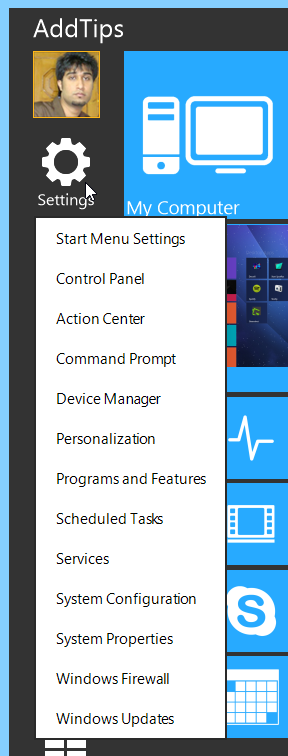
Pozrime sa teraz na jeden z najviaczaujímavé kúsky aplikácie: pridávanie dlaždíc. Aplikácia umožňuje pridať dlaždice podobné úvodnej obrazovke pre programy, súbory a webové stránky podľa vášho výberu. Stačí kliknúť pravým tlačidlom myši na aplikáciu a v kontextovej ponuke kliknúť na položku Pridať dlaždicu. V okne na pokračovanie môžete určiť názov dlaždice, odkaz (buď cestu k súboru alebo aplikácii alebo adresu URL), farbu a ikonu dlaždíc. V aplikácii je zahrnutá celá škála ikon pre populárne aplikácie ako Photoshop, Firefox, Chrome, Google Earth, Picasa atď. Prípadne môžete tiež pridať vlastnú ikonu, ak si budete priať.
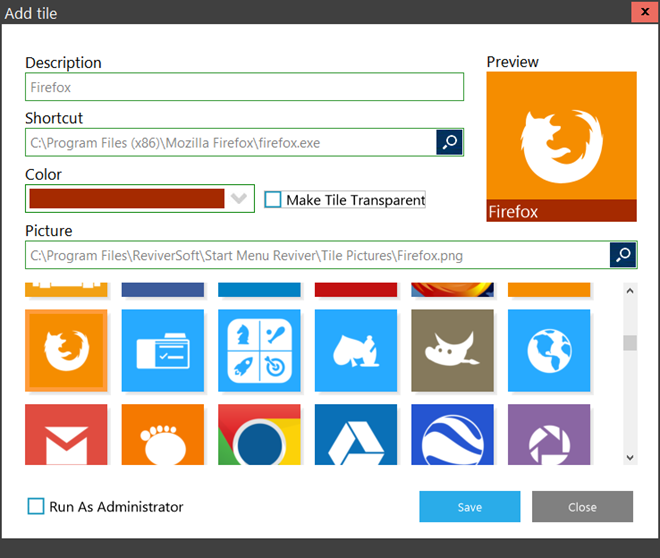
Táto aplikácia vám tiež umožňuje otvoriť alebo prehľadať pracovnú plochua aplikácie moderného používateľského rozhrania bez otvorenia samotnej úvodnej obrazovky. Pomocou vyhľadávacieho poľa môžete pohodlne pristupovať k aplikáciám, súborom, zložkám a iným položkám. Keď stlačíte tlačidlo Aplikácie, rozbaľovacia ponuka v pravom hornom rohu vám umožní určiť typ položiek, ktoré chcete otvoriť, napríklad Desktopové aplikácie, Metro aplikácie, Dokumenty atď. Ak je to potrebné, môžete tieto položky tiež usporiadať. Vpravo hore sú tiež nepatrné tlačidlá batérie a hodín, ale môžu byť dosť zbytočné, pretože tieto informácie sú už na paneli úloh viditeľné.
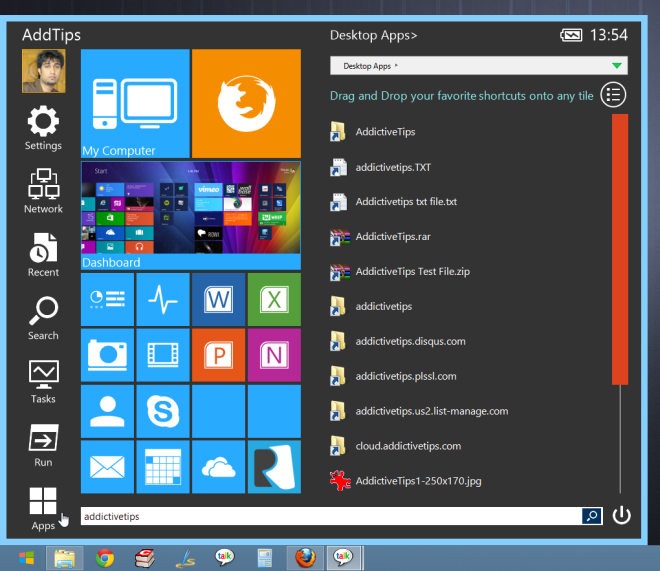
Používatelia sa často sťažujú na neintuitívneumiestnenie možností napájania v systéme Windows 8. Ponuka Štart Reviver sa stará o túto nepríjemnosť tým, že vám poskytuje okamžitý a pohodlný prístup k možnostiam napájania, t.
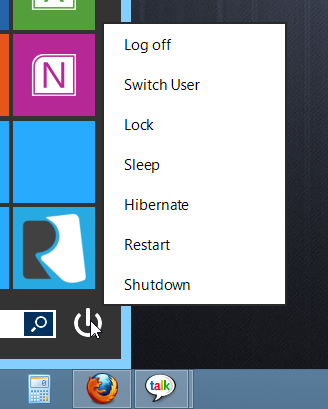
Ak chcete vykonať zmeny špecifické pre aplikáciu, kliknite pravým tlačidlom myšitlačidlom Štart a otvorte okno Nastavenia. Okrem vykonávania všeobecných zmien, ako je jazyk, správanie pri štarte systému a automatická aktualizácia, si môžete vybrať medzi rôznymi štýlmi tlačidiel Štart, vypnúť dlaždicu Dashboard (ktorá v podstate poskytuje prístup na úvodnú obrazovku) a prispôsobovať ďalšie prvky používateľského rozhrania zmenou farebnej schémy ,
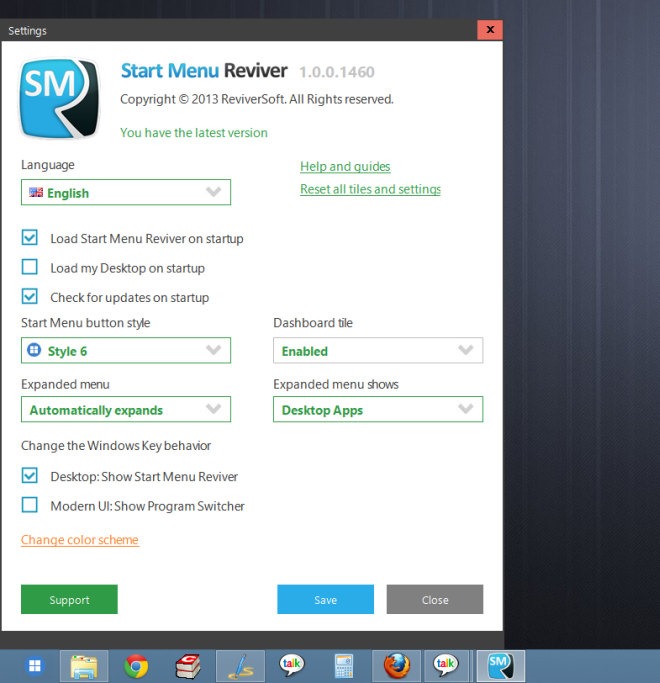
Štart Menu Reviver je navrhnutý tak, aby fungoval iba vo Windows 8. Testovanie sa uskutočnilo na 64-bitovom systéme Windows 8 Pro.
Stiahnite si ponuku Štart Reviver













Komentáre